Beliebte Tipps
- Wie kann man FL Studio auf einem Mac oder PC auf jede erdenkliche Weise aufnehmen
- Wie man auf einem Acer Laptop auf vier Arten Bildschirmaufnahmen macht
- Wie man vertikale Videos auf dem PC aufzeichnen kann
- Wie man Discord-Anrufe auf dem PC auf 4 Arten aufzeichnet
- Wie man GIF auf dem Mac oder PC auf jede erdenkliche Weise aufnimmt
Schnelle Antwort:
Sie können sich auf dem Laptop mit den folgenden Apps aufnehmen:
1. Die Kamera-App
2. ScreenApp.io
3. SurFlex Bildschirmrekorder
“Wie kann ich ein Video von mir selbst auf meinem Computer aufnehmen?”
Das Aufnehmen des Bildschirms unter Windows ist einfach, da sowohl integrierte als auch externe Videorekorder verfügbar sind. Wenn Sie sich also auf Ihrem Laptop oder PC aufnehmen möchten, gibt es viele Lösungen, darunter die Verwendung der integrierten Kamera-App, eines externen Laptop-Videorekorders oder eines kostenlosen Online-Bildschirmrekorders.
Wenn Sie sich fragen, “wie kann ich mich auf meinem Laptop aufnehmen?”, überprüfen Sie die einfachen Tipps unten und wählen Sie die Methode, die Ihnen gefällt, um ein Video von sich selbst ohne Anstrengung aufzunehmen.
Inhaltsverzeichnis
Wie kann ich mich auf meinem Laptop unter Windows 10 oder Windows 11 aufnehmen?
Wenn Sie ein Video von sich selbst auf Ihrem Laptop unter Windows 11 oder Windows 10 aufnehmen möchten, können Sie die Kamera-App verwenden, die für Windows 8, 10 und 11 verfügbar ist, um ein Video auf Ihrem Laptop aufzunehmen, ohne dass Sie dafür Drittanbieter-Software installieren müssen.
Die Kamera-App erfasst sowohl die visuellen Eindrücke von der integrierten Kamera oder einer externen Kamera als auch den Ton vom Mikrofon. Wenn Sie sich also beim Sprechen am Computer aufnehmen möchten, ist dies perfekt geeignet.
Schritt 1. Bereiten Sie die Kamera vor und stellen Sie sicher, dass sie ordnungsgemäß funktioniert.
Schritt 2. Öffnen Sie die Kamera-App und klicken Sie auf das Videokamera-Symbol, um in den Videomodus zu wechseln.
Schritt 3. Klicken Sie auf das Einstellungen-Symbol und gehen Sie zu Kameraeinstellungen und Videoeinstellungen, um Ihre Aufnahmeeinstellungen einzurichten.
Schritt 4. Wenn Sie bereit sind, klicken Sie auf Video aufnehmen, um mit der Aufnahme auf Ihrem Laptop zu beginnen.
Schritt 5. Wenn Sie die Aufnahme beenden möchten, klicken Sie auf die Schaltfläche Videoaufnahme beenden.
Schritt 6. Klicken Sie auf Camera Roll, um das aufgenommene Video auf Ihrem Laptop zu überprüfen.
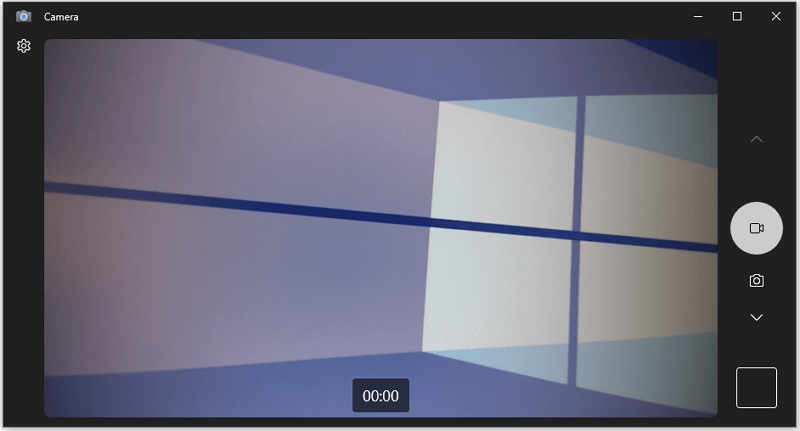
Wie kann ich mich online auf meinem Laptop aufnehmen?
Ein weiterer ebenso einfacher Weg, sich auf dem Laptop aufzunehmen, ist die Verwendung eines Online-Videorecorders wie ScreenApp. Es ermöglicht Ihnen, nur eine Webcam aufzunehmen oder einen Bildschirm mit einer Webcam aufzuzeichnen. Im Gegensatz zur Kamera-App, die nur den externen Ton aufzeichnen kann, ermöglicht es ScreenApp Ihnen, sich mit Systemton, Mikrofonton oder beidem aufzunehmen. Außerdem befreit es Sie von der Installation von Software. Immer wenn Sie einen Bildschirm auf Windows aufnehmen müssen, können Sie es verwenden, um alles zu erfassen, was Sie möchten.
Um ein Video von dir selbst online aufzunehmen:
Schritt 1. Besuchen Sie ScreenApp, klicken Sie auf Starten Sie kostenlos und melden Sie sich dann an.
Schritt 2. Klicke auf Neue Aufnahme, wähle Nur Webcam oder Bildschirm + Webcam aus und erlaube dann der Seite den Zugriff auf deine Webcam.
Schritt 3. Wählen Sie die Audio-Eingabeoption aus, aktivieren Sie Aufnahme automatisch starten und klicken Sie dann auf Aufnahme starten.
Schritt 4. Wenn Sie fertig sind, klicken Sie auf Aufnahme beenden und kehren Sie zu ScreenApp zurück.
Schritt 5. Vorschau und Download des aufgezeichneten Videos auf Ihren Laptop.
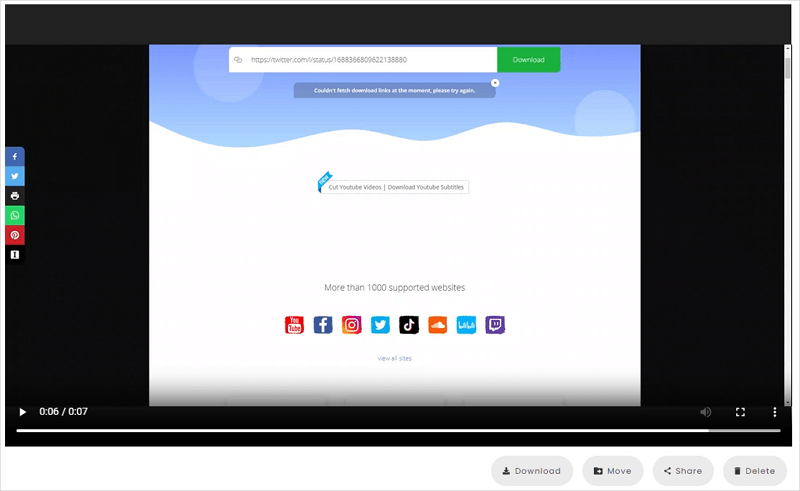
Wie kann ich mich und meinen Bildschirm auf meinem Laptop aufnehmen?
Wenn Sie mehr anpassbare Optionen wie Videoqualität, Videoformat und Speicherpfad wünschen, ist es ratsam, einen Desktop-Laptop-Videorekorder wie SurFlex Screen Recorder auszuprobieren.
Es bietet verschiedene Videoaufnahmemodi, egal ob Sie nur die Webcam aufnehmen möchten oder sich selbst und Ihren Bildschirm gleichzeitig aufnehmen möchten, es wird helfen. Am wichtigsten ist, dass es Ihnen ermöglicht, die Videoausgabe-Einstellungen nach Ihren Vorlieben zu konfigurieren.
Kurz gesagt, wenn Sie fortgeschrittenere Bildschirmaufnahmefunktionen wünschen, ist die Verwendung einer Bildschirmaufnahme-App notwendig.
Um sich selbst und Ihren Bildschirm auf einem Laptop aufzunehmen:
Schritt 1. Öffnen Sie den Bildschirmrekorder auf Ihrem Computer und klicken Sie auf Einstellungen, um die Ausgabeoptionen einzurichten.

Schritt 2. Um sich selbst und Ihren Bildschirm unter Windows mit Audio aufzunehmen, aktivieren Sie die Audioaufnahme und wählen Sie den benötigten Audiotyp aus.

Schritt 3. Aktivieren Sie die Webcam-Aufnahme, wählen Sie die Webcam aus, die Sie verwenden möchten, und wählen Sie dann eine Auflösung Ihrer Wahl.
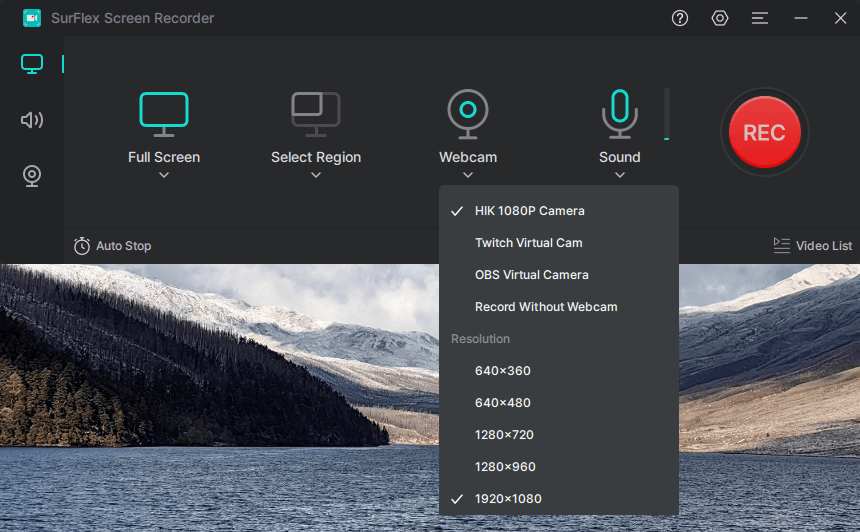
Schritt 4. Wählen Sie den Bildschirm, den Bereich oder das Fenster aus, das Sie erfassen möchten, und passen Sie die Größe und Position der Webcam an. Wenn Sie bereit sind, klicken Sie auf AUFN, um sich selbst und den Bildschirm aufzunehmen.
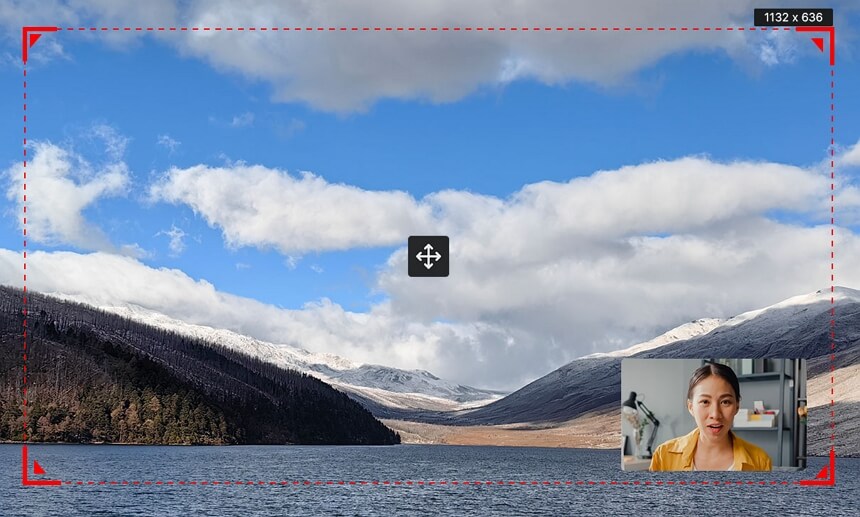
Schritt 5. Nachdem Sie den gewünschten Inhalt erfasst haben, klicken Sie auf Stop, um die Aufnahme zu beenden, und überprüfen Sie das Video im Popup-Fenster.
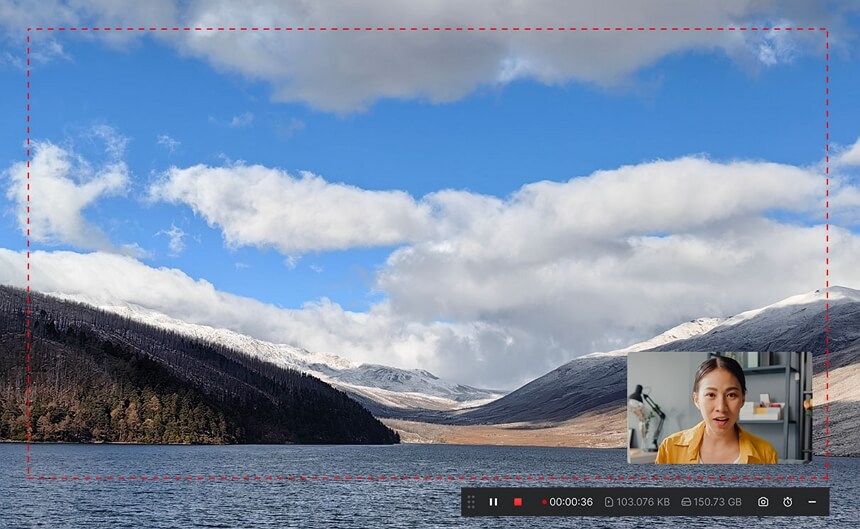
Abschließend
Ist es nicht einfach, ein Video von sich selbst aufzunehmen? Die Verwendung eines Online-Bildschirmrekorders und SurFlex Screen Recorder ist auch hilfreich für die Bildschirmaufzeichnung auf einem Laptop, um den Computer-Desktop, ein Spiel/App-Fenster oder einen ausgewählten Bereich des Bildschirms zu erfassen. Wenn Sie häufig den Bildschirm auf einem Laptop aufzeichnen müssen, wird die Verwendung einer Bildschirmrekorder-App dringend empfohlen, da sie über umfangreiche Funktionen verfügt, die verschiedene Videoaufzeichnungsanforderungen erfüllen können.
Über den Autor
Das könnte dir auch gefallen
-
Wie kann man den gesamten Bildschirm unter Windows 10 im Jahr 2024 aufzeichnen
Du wirst lernen, wie du den gesamten Bildschirm unter Windows 10 auf 5 einfache und schnellste Weisen aufzeichnen kannst. Wähle diejenige, die dir am besten gefällt, um den Vollbildmodus problemlos aufzuzeichnen.
Myra Xian Aktualisiert am -
Wie man GIF auf dem Mac oder PC auf jede erdenkliche Weise aufnimmt
Wenn Sie Ihren Bildschirm in ein GIF umwandeln möchten, sollten Sie sich diese Anleitung ansehen. Sie werden erfahren, wie Sie ganz einfach ein GIF auf Ihrem Mac oder PC aufnehmen können.
Myra Xian Aktualisiert am -
Wie man einen Discord-Anruf (Video & Audio) aufzeichnet
Sie werden lernen, wie Sie einen Discord-Anruf auf Ihrem Computer oder Mobilgerät aufzeichnen können, egal ob es sich um einen Videoanruf oder einen Audiocall handelt.
Myra Xian Aktualisiert am

